在Excel中保存文件的方法有很多种,包括文件保存、另存为、自动保存等。 这些方法有助于确保您的数据安全、便于分享和存档。下面将详细介绍如何在Excel中保存文件。
一、文件保存
在Excel中,保存文件是一个基本但非常重要的操作。保存文件的方法有多种,可以通过快捷键、菜单选项以及自动保存功能来实现。
1、使用快捷键保存
保存文件的最简单方法之一是使用快捷键。按下 Ctrl + S 可以快速保存当前工作簿。这是一个快速且高效的方式,尤其适用于频繁保存数据以防止数据丢失。
2、使用菜单选项保存
另一个保存文件的方法是通过Excel的菜单选项。点击左上角的“文件”菜单,然后选择“保存”或“另存为”。在弹出的对话框中,您可以选择文件保存的路径、文件名以及文件格式。
3、自动保存
Excel还提供了自动保存功能,可以定期自动保存您的工作簿。这是一个非常有用的功能,尤其是在您长时间工作而忘记手动保存时。您可以在Excel选项中设置自动保存的间隔时间,以确保您的数据始终是最新的。
二、另存为
“另存为”功能允许您将当前文件保存为一个新文件,这在需要创建文件副本或更改文件格式时非常有用。
1、选择另存为路径
点击“文件”菜单,然后选择“另存为”。在弹出的对话框中,您可以选择将文件保存到不同的位置,例如本地硬盘、云存储(如OneDrive)或外部存储设备。
2、选择文件格式
在另存为对话框中,您还可以选择文件的保存格式。Excel支持多种文件格式,包括.xlsx、.xls、.csv、.pdf等。选择合适的文件格式可以方便文件的共享和兼容性。
三、保存为不同格式
Excel文件可以保存为多种不同的格式,以满足不同的需求。
1、保存为PDF
有时,您可能需要将Excel文件保存为PDF格式,以便与他人分享或打印。点击“文件”菜单,选择“另存为”,然后在文件格式选项中选择“PDF”。这样可以确保文件的内容和格式不会被修改。
2、保存为CSV
CSV(Comma-Separated Values)是一种常用的文件格式,特别适用于数据交换和导入到其他应用程序中。在“另存为”对话框中,选择“CSV(逗号分隔)”格式,然后保存文件。这种格式主要用于存储纯文本数据,适用于数据分析和处理。
3、保存为早期版本的Excel格式
如果您需要与使用早期版本Excel的用户共享文件,可以选择将文件保存为.xls格式。这种格式在Excel 2003及更早版本中使用。点击“另存为”,在文件格式选项中选择“Excel 97-2003 工作簿”,然后保存文件。
四、自动保存和版本控制
1、启用自动保存
自动保存功能可以在您工作时定期保存文件,防止数据丢失。在Excel选项中,您可以启用自动保存并设置保存间隔时间。通常,设置为每5-10分钟保存一次是一个不错的选择。
2、使用版本控制
Excel还提供了版本控制功能,可以帮助您跟踪文件的不同版本。在“文件”菜单中,选择“信息”,然后点击“版本历史记录”。您可以查看、恢复或删除不同版本的文件,这对于团队协作和数据恢复非常有用。
五、保存到云存储
1、保存到OneDrive
将文件保存到云存储(如OneDrive)可以让您随时随地访问文件,并便于与他人共享。在“另存为”对话框中,选择OneDrive作为保存路径,然后保存文件。您可以在任何设备上访问这些文件,且不会丢失数据。
2、与他人共享文件
通过将文件保存到云存储,您可以轻松与他人共享文件。在OneDrive中,右键点击文件,选择“共享”,然后输入收件人的电子邮件地址。您可以设置文件的访问权限,如仅查看或编辑权限。
六、使用宏自动保存文件
1、编写自动保存宏
如果您经常需要保存文件,可以编写一个VBA宏来自动保存文件。打开Excel的开发者工具,选择“插入”->“模块”,然后编写如下代码:
Sub AutoSave()
ThisWorkbook.Save
Application.OnTime Now + TimeValue("00:05:00"), "AutoSave"
End Sub
这个宏每5分钟自动保存一次文件。
2、运行宏
在开发者工具中运行宏,文件将按设定的时间间隔自动保存。这对于长时间处理数据或复杂的计算任务非常有用。
七、导出和备份
1、导出数据
有时,您可能需要将Excel数据导出到其他格式,如XML或JSON。Excel提供了多种导出选项,可以满足不同的数据处理需求。在“文件”菜单中选择“导出”,然后选择需要的导出格式。
2、备份文件
定期备份文件是确保数据安全的最佳实践。您可以将文件复制到外部硬盘、云存储或其他安全位置。这样,即使发生硬件故障或文件损坏,您仍然可以恢复数据。
八、总结
在Excel中保存文件是一个基本但非常重要的操作,通过快捷键、菜单选项、自动保存、另存为等多种方式,您可以确保数据的安全和完整。此外,使用云存储、版本控制和备份等方法,您可以进一步保护和管理您的Excel文件。无论是日常数据处理还是复杂的数据分析,这些技巧都能帮助您更高效地工作。
相关问答FAQs:
1. 如何在Excel中保存文件?
在Excel中保存文件非常简单。您只需按照以下步骤操作:
第一步:在Excel中完成您的工作,并确保您对文件所做的任何更改都已保存。
第二步:点击Excel菜单栏中的“文件”选项。
第三步:在下拉菜单中选择“另存为”选项。
第四步:选择您希望将文件保存到的位置,并为文件命名。
第五步:选择您希望将文件保存为的格式,如Excel工作簿、CSV文件等。
第六步:点击“保存”按钮,即可完成文件保存。
2. 如何将Excel文件保存为其他格式?
除了保存为Excel工作簿格式,Excel还提供了将文件保存为其他格式的选项。以下是一些常见的保存格式:
CSV(逗号分隔值):适用于将Excel数据导入其他程序或数据库。
PDF(便携式文档格式):适用于在不改变文件格式的情况下共享和打印文件。
XPS(XML纸张规范):适用于打印和共享可保持格式不变的文件。
TXT(纯文本):适用于将Excel数据转换为纯文本格式。
HTML(超文本标记语言):适用于将Excel表格转换为网页格式。
3. 如何设置Excel自动保存功能?
Excel提供了自动保存功能,以防止意外关闭或电脑崩溃导致的文件丢失。您可以按照以下步骤设置Excel的自动保存功能:
第一步:点击Excel菜单栏中的“文件”选项。
第二步:在下拉菜单中选择“选项”。
第三步:在弹出的选项窗口中选择“保存”选项。
第四步:勾选“在规定的时间间隔自动保存”选项。
第五步:在“分钟”框中输入您希望的自动保存时间间隔。
第六步:点击“确定”按钮,即可完成设置。
请注意,设置自动保存功能后,Excel会在指定的时间间隔内自动保存文件,以防止数据丢失。
原创文章,作者:Edit1,如若转载,请注明出处:https://docs.pingcode.com/baike/4662988